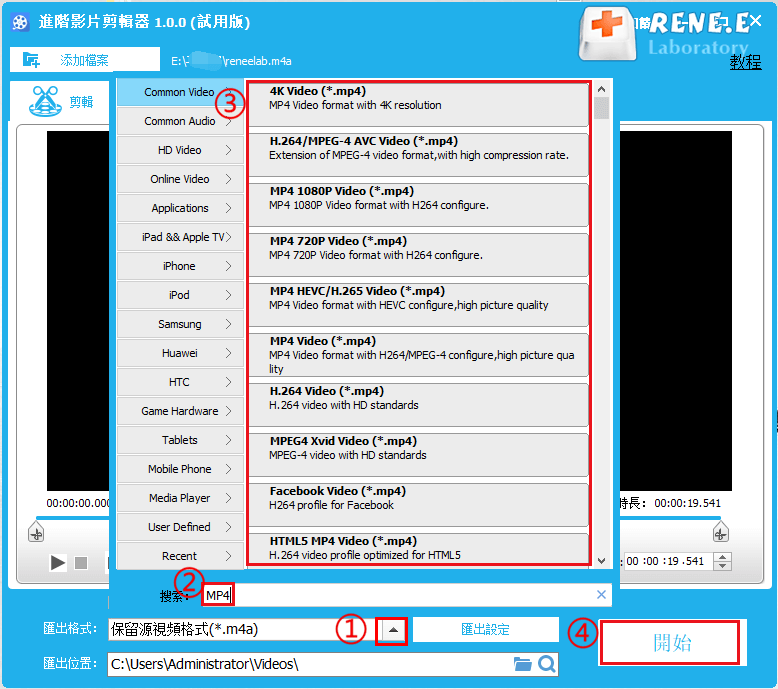2020-11-20 劉恩綺 客服部資深專員
最後由陳思涵於 2020-11-20進行了更新
摘要
雖然M4A和MP4的名字很像,但是M4A是一種音訊檔案格式,而MP4是一種影片檔案格式。所以想要將M4A格式的檔案轉換成MP4格式,即將音訊資訊轉換成影片資訊,您需要藉助專業的轉檔工具去完成。接下來這篇文章,將教大家如何借助在線的轉檔工具將M4A格式的檔案轉換成MP4格式,本文還會提供給大家另一種更穩定有效的替代方案,下面我們就一起了解以下具體的操作步驟吧。

在線將M4A轉MP4並不難,下面我們將以onlineconvertfree.com在線轉檔工具為例,教大家具體的M4A轉MP4操作步驟。onlineconvertfree.com是一個功能多樣的在線轉檔工具,支援多種媒體格式之間的互相轉換,包含圖片格式、音訊格式、電子書格式、影片格式、文本格式等等。下面我們就來看一下如何使用該工具完成在線的轉檔操作。
具體操作步驟如下:
通過瀏覽器打開onlineconvertfree.com在線轉檔工具的在線操作網址:https://onlineconvertfree.com/convert-format/m4a-to-mp4/,之後找到並點選[CHOOSE FILE](選擇檔案)按鈕,將需要轉換成MP4檔案的M4A檔案匯入到該網頁伺服器當中。等到檔案上載完成後,頁面會出現[CONVERT](開始轉換)按鈕,點選該按鈕即可開始執行將M4A檔案轉換成MP4檔案的命令。
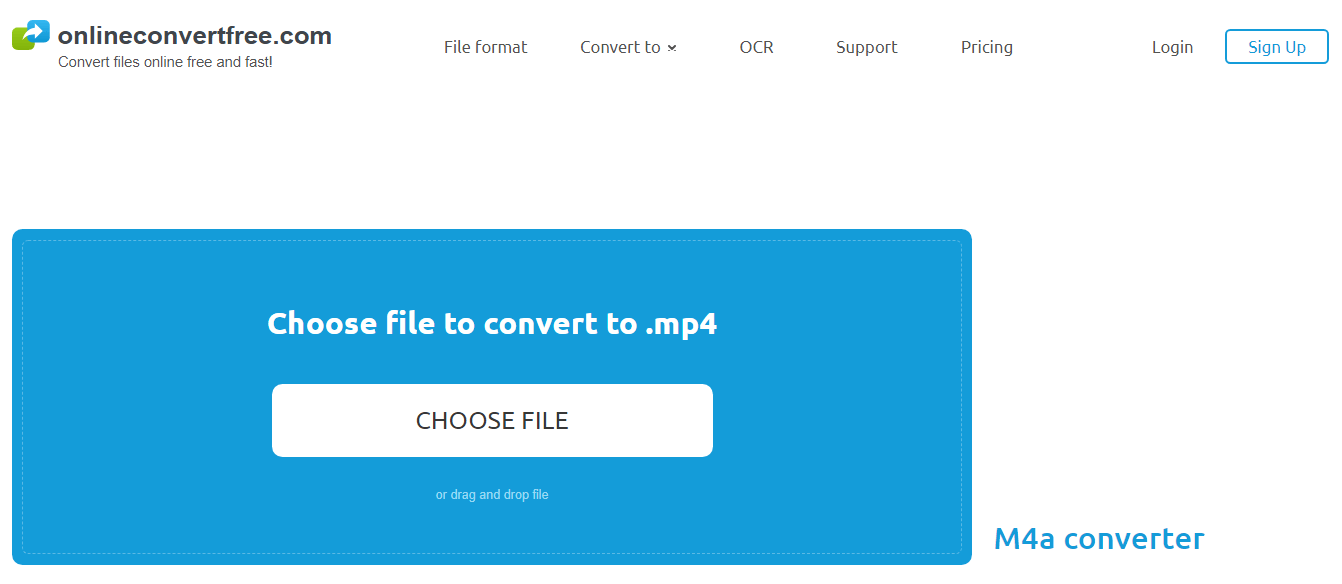
以上就是利用在線工具將M4A轉換成MP4格式的完整步驟,其實借助在線的轉檔工具操作會存在一些的弊端,比如您要保證在轉檔時的網路環境順暢,因為較差的網路環境很可能導致檔案上載失敗或者轉檔失敗;另外將檔案上載到網頁伺服器存在資訊洩露的隱患。因此,如果您經常有轉檔的需求,建議大家使用本機的轉檔軟體,這樣會更加穩定和安全。接下來本文要給大家推荐一款簡單實用的影片轉換工具,它還同時具備影片編輯功能,軟體較小,不會佔用您太多的電腦儲存空間,下面我們一起去了解一下吧。
Renee Video Editor是一款功能多樣的影片編輯軟體,該軟體不但能夠實現多種影片格式之間的互相轉換,比如WMV、AVI、MP4、M4A、MOV、MKV等常用的影片格式,並且可以將檔案保存為不同的裝置所支援的檔案格式;此外,該軟體還配備了非常多樣的影片工具箱,能夠滿足大家多樣化的影片編輯需求,比如合併多個影片,自訂批量剪輯影片,裁剪影片畫面,添加字幕、浮水印、特效濾鏡和背景音樂,影片轉GIF,實現多個影片在同一個畫面同時播放的效果等等。
該軟體操作簡單,使用方便,且同時適用於Windows和Mac作業系統,不管您是影片剪輯新手還是專業剪輯達人,這款軟體對您來說都將是一個非常不錯的選擇。
專業影音編輯軟體-Renee Video Editor

剪接功能可對影片進行剪接,去除影片內不想要的畫面。
合併多個不同格式的影片,并匯出為一個影片。
可按大小、時長或用戶自訂等方法將影片分割為數個片段。
適用於:Windows 10 / 8.1 / 8 / 7 / Vista / XP (32bit/64bit)
剪接功能可對影片進行剪接,去除影片內不想要的畫面。
合併多個不同格式的影片,并匯出為一個影片。
可按大小、時長或用戶自訂等方法將影片分割為數個片段。
借助Renee Video Editor軟體將M4A格式檔案轉換成MP4格式是非常簡單的,只需三步即可完成,具體操作流程如下:
步驟1:下載安裝後執行Renee Video Editor軟體,在首頁功能功能表欄裡選擇[進階剪輯]功能選項,或者您也可以通過[簡易剪輯]的編輯功能入口進入相應的編輯頁面。

Renee Video Editor軟體首頁功能說明:
裁剪:裁剪影片畫面的大小
合併:將多個影片/音訊檔案合併為一個完整的檔案
旋轉:將影片順時針、逆時針旋轉90度/180度/270度,或者將影片上下顛倒或鏡面旋轉。
配樂:調整音量,選擇音軌,給影片配樂或刪除原始音訊。
分割:將影片按照時長、段數或檔案大小分割為多個小片段。
浮水印:將文字、圖片、影片或GIF圖片以浮水印的形式添加到影片中。
分割影片畫面:可以將一個影片或多個影片的片段拼接在一個影片畫面中。
影片增強:提高影片質量。
影片壓縮:壓縮影片大小。
GIF製作:將影片或圖片製作成GIF檔案。
字幕/文字:添加字幕/文字到影片當中。
濾鏡/調速:調整亮度、對比度、飽和度以及添加多種特效;影片調速支援1/10-4倍調速。
進階剪輯:剪輯影片,裁剪影片,添加浮水印、字幕及濾鏡特效和配樂。
簡易剪輯:快速剪輯影片片段。
批量剪輯:批量剪輯影片/音訊。
步驟2:接下來,在打開的編輯詳情頁裡點選[添加檔案]按鈕,將需要進行轉檔的M4A檔案匯入到該軟體當中。
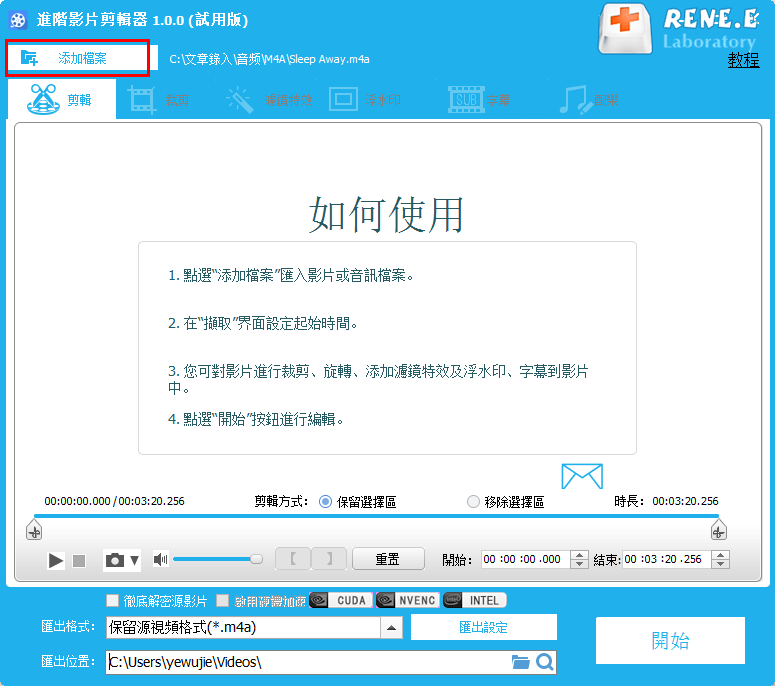
步驟3:您可以對已經添加的M4A格式的檔案進行剪輯操作,設定開始和結束時間即可進行內容的剪輯,如果您希望保留全部的音訊,則無需進行剪輯操作。之後在[匯出格式]裡搜索[MP4],根據實際情況選擇最適合的MP4格式,選擇格式以後,點選右下角[開始]按鈕,即可開始執行將M4A轉檔成MP4格式的命令。